iOS 17ベータ版からiOS 16にダウングレードする方法

iOS 17 ベータ版が不安定またはバグがある、または一部のアプリが動作しないことが心配ですか? iOS 16に戻す時期が来た
iPhone でフライトを追跡する方法を学ぶと、友人や家族が飛行機で訪問する場合に非常に便利です。
これは隠れた機能のようなものなので、あなたにとってはニュースかもしれませんが、iPhone にはフライト トラッカーが組み込まれています。そうです。ブラウザ内でフライトを追跡するために Safari や Chrome を使用する必要はなく、航空会社のアプリを使用する必要もありません。
フライトトラッカーは非常に優れた機能を備えているため、これまで聞いたことがなくても驚かないでしょう。やや奇妙なことに、独自のアプリがなく、マップに関連付けられておらず、代わりにメッセージ アプリ内に埋め込まれています。これは、フライト番号をメッセージで送ってくる人からのフライトを追跡できるように設計されているため、少し理にかなっています。
iPhone のフライト トラッカーを使用すると、現在の位置、フライトの詳細、離陸/着陸時刻が表示されます。これにより、いつ空港に出発する必要があるかを計画することができます。
私たちが iPhone を愛し、iPhone が最高の携帯電話の一部であると考える理由の 1 つは、日常の使用を容易にするこのような隠れた機能が満載だからです。
iPhone でフライトを追跡する方法を知りたい場合は、このまま読み進めてください。
iPhone でメッセージを使用してフライトを追跡する方法
各ステップの詳細な手順を確認するには、以下をお読みください。
1. 追跡したい飛行機の便名を見つけます。これは、フライトの予約確認書に記載されているか、飛行機に乗っている人に尋ねるか、航空会社の Web サイトにアクセスしてフライト スケジュールを確認することで確認できます。
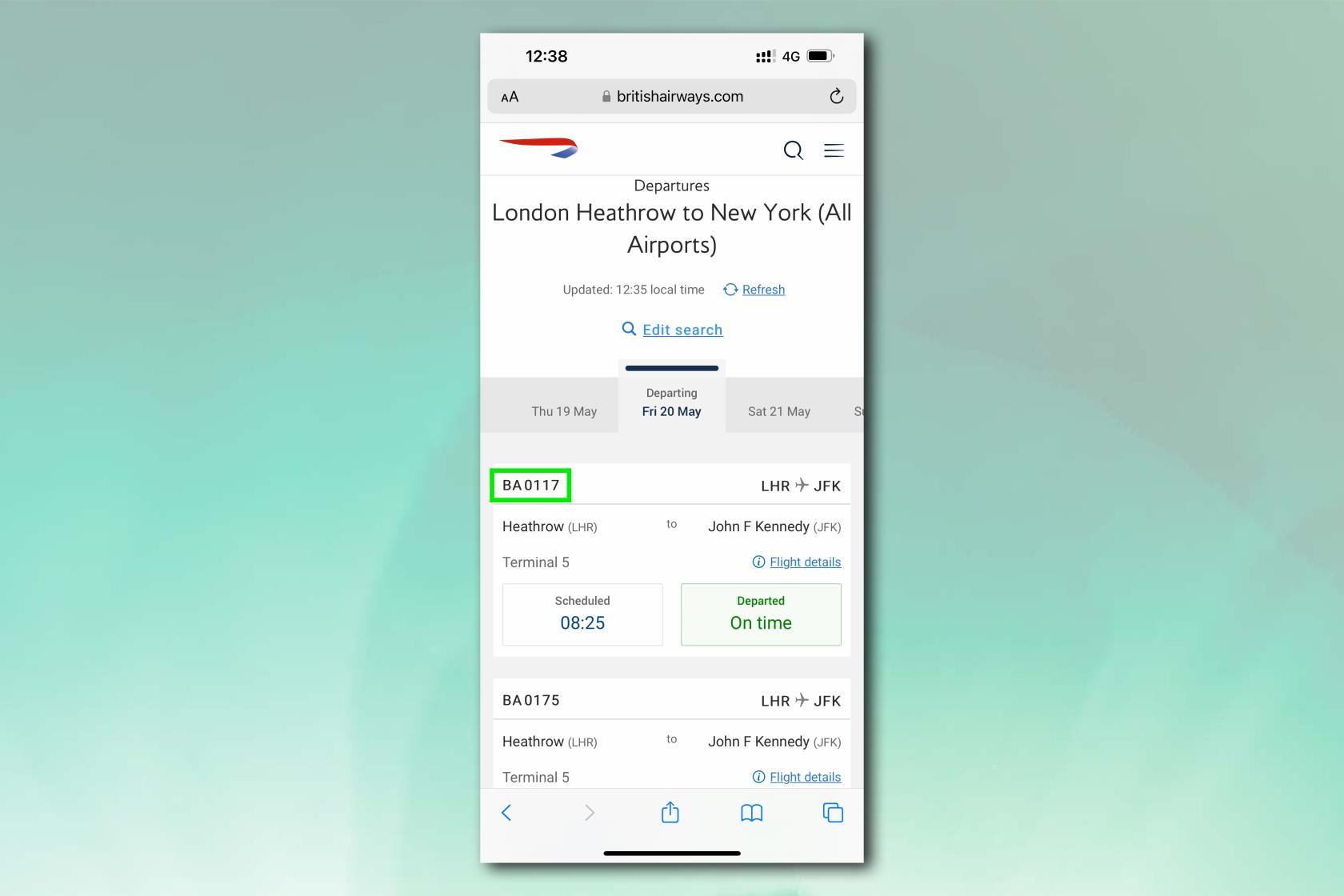
(画像クレジット:Future)
2. [メッセージ] を開き、フライト番号 (BA0117 など) を含むテキストを送信します。または、メッセージでフライト番号が記載されたテキストを受信します。
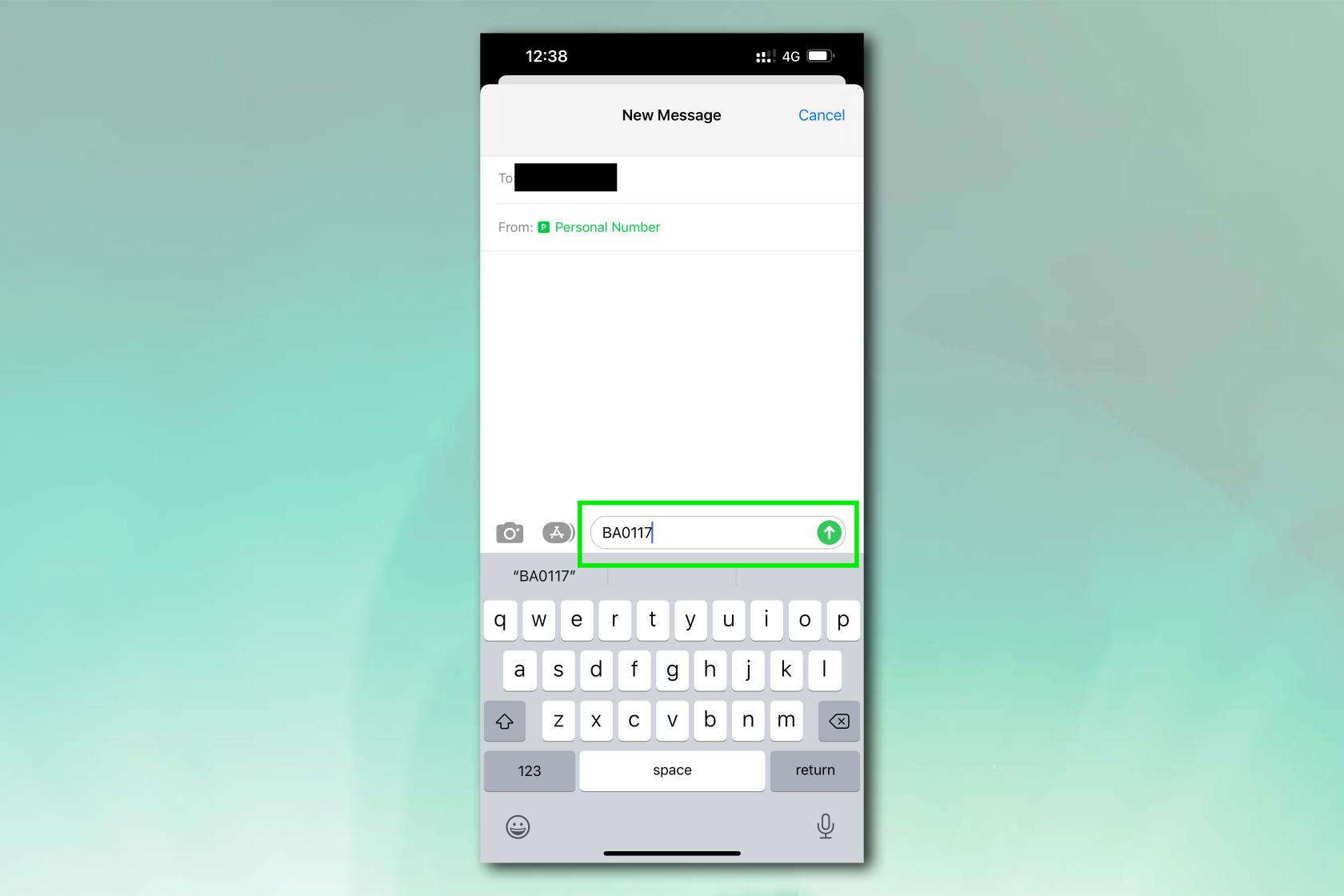
(画像クレジット:Future)
3.フライト番号には下線が引かれており、リンクとしてタップできることを示しています。便名をタップします。
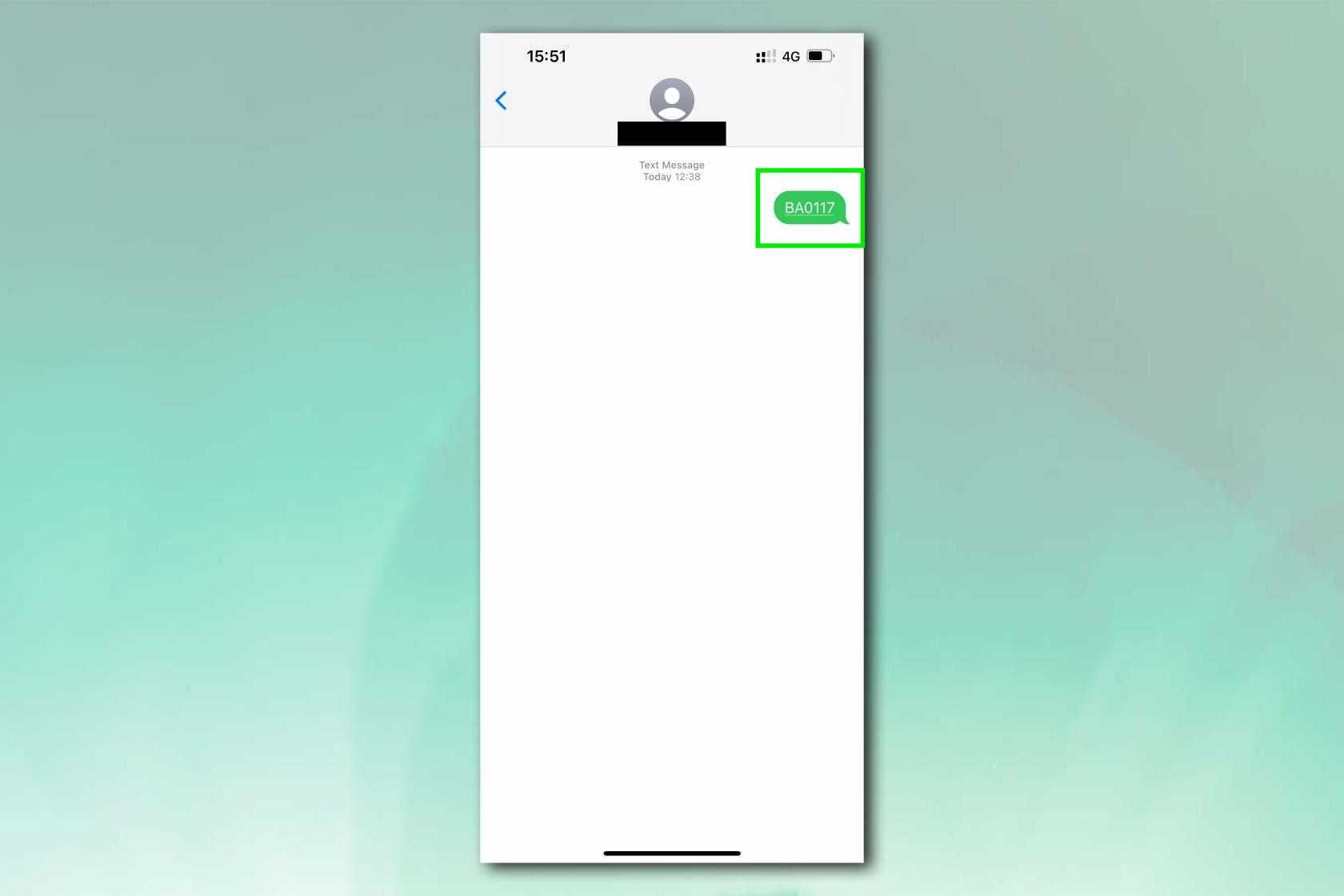
(画像クレジット:Future)
4.フライト マップとその経路上の飛行機の位置を示すボックスが表示されます。「フライトプレビュー」をタップすると、出発および到着ターミナル/ゲート情報、出発時刻と到着予定時刻、手荷物受取所情報などの詳細が表示されます。
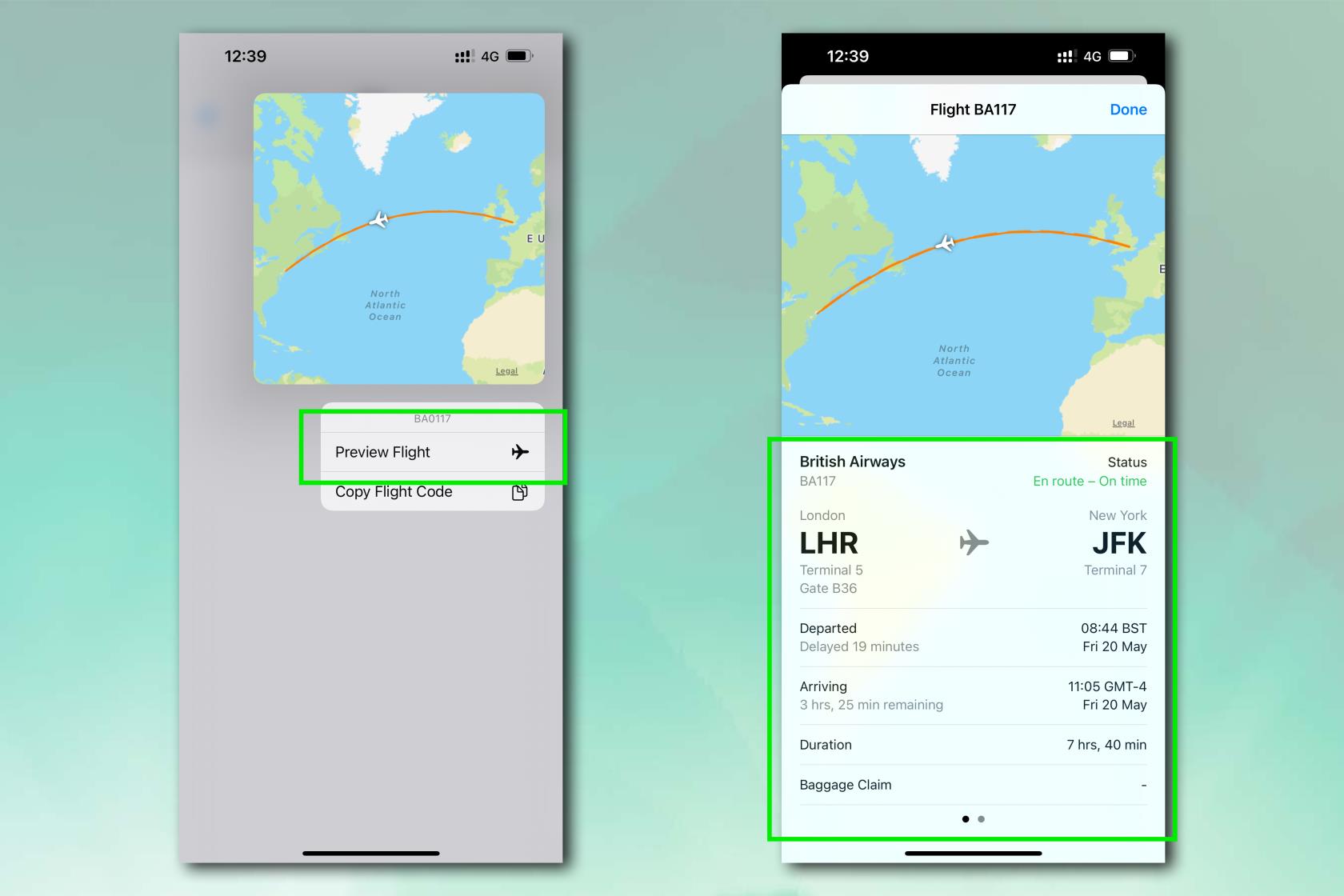
(画像クレジット:Future)
そして、それができました。iPhone に直接組み込まれた完全な飛行経路トラッカー。友人や家族のフライトを追跡する方法がわかったので、iPhone で植物を識別する方法、iPhone で組み込みレベルを使用する方法、iPhone でスパム テキストを停止する方法、 TikTok ビデオを iPhone の壁紙として設定する方法、iPhone でバッジを削除する方法など、 iOS をテーマにした他のガイドをチェックしてみてはいかがでしょうか。
iOS 17 ベータ版が不安定またはバグがある、または一部のアプリが動作しないことが心配ですか? iOS 16に戻す時期が来た
モバイル Safari アプリで Siri に Web 記事を送信させる 2 つの方法を次に示します。
Siriを使ってiPhoneから水を噴出する方法は次のとおりです。
iOS 17 では、リマインダー アプリに食料品リストを自動的に並べ替える機能が追加されました。この機能の使用方法は次のとおりです。
iOS 16.1 ではクリーン エネルギー充電が追加されており、クリーン エネルギー源が利用できるときに iPhone を充電する時間を計測します。「設定」でこの機能をオンにする方法は次のとおりです。
iOS 17 では、メッセージ アプリにチェックインが追加され、安全にどこかに到着したことを他の人に知らせることができます。チェックインの使い方はこちらです。
通話中の声をクリアにする信じられないほど簡単な方法があります。iPhoneで音声分離を有効にする方法は次のとおりです。
写真を撮った瞬間に共有ライブラリに保存できます。この機能をオンにする方法と、写真を iCloud 共有に自動的に保存したくない場合にオフにする方法は次のとおりです。
iPhone のメッセージ アプリにはフライト トラッカーが組み込まれており、離陸から着陸までの飛行機の進行状況を追跡できます。
iOS 16 では、Live Photos 機能を簡単にオフにすることができます。写真アプリでわずか 2 回タップするだけでオフにする方法は次のとおりです。








